Prazna baterija matične ploče najvjerojatnije pokreće pogreške postavki BIOS-a
- Ponekad, kada pokušavate ponovno pokrenuti računalo pomoću hladnog pokretanja, možete naići na neočekivanu grešku BIOS-a koja kaže: Uđite u postavke za oporavak BIOS postavki.
- Mnogi korisnici koji se suočavaju s ovim problemom imaju staru matičnu ploču sa zastarjelom ili praznom CMOS baterijom.
- Međutim, poruka o grešci BIOS-a može se pojaviti i zbog netočnih postavki BIOS-a, oštećenih sistemskih datoteka ili zastarjele verzije BIOS-a.
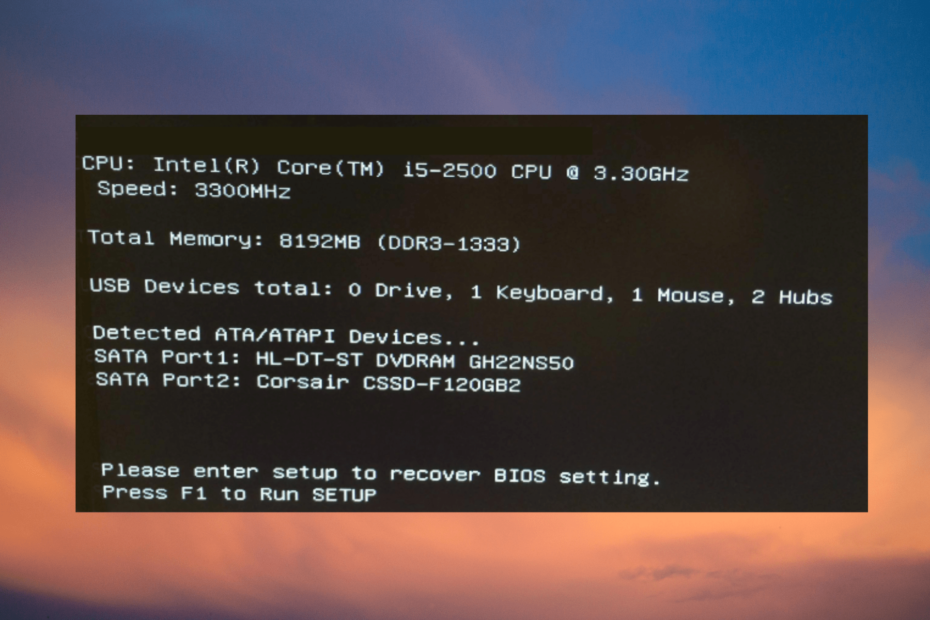
xINSTALIRAJTE KLIKOM NA PREUZMI DATOTEKU
- Preuzmite Fortect i instalirajte ga na vašem računalu.
- Pokrenite postupak skeniranja alata tražiti oštećene datoteke koje su izvor vašeg problema.
- Kliknite desnom tipkom miša na Započni popravak kako bi alat mogao pokrenuti algoritam popravljanja.
- Fortect je preuzeo 0 čitatelja ovog mjeseca.
Prilikom pokušaja hladnog pokretanja možete naići na poruku pogreške, Uđite u postavke za oporavak BIOS postavki dok se vaše računalo pokreće.
Možda nećete naići na ovaj problem prilikom normalnog ponovnog pokretanja, već samo tijekom hladnog pokretanja. Osim toga, također briše sve spremljene promjene BIOS-a. Da biste saznali više o što je BIOS i kako ga koristiti, možete slijediti naš detaljan vodič.
Što uzrokuje pogrešku postavki BIOS-a molimo unesite oporavak za postavljanje?
Neki od primarnih razloga zašto možete vidjeti pogrešku postavki BNIOS-a su sljedeći:
- CMOS baterija je prazna –Kada su model matične ploče i coin-cell baterija stari.
- Verzija BIOS-a je zastarjela – Ponekad je BIOS potrebno ažurirati na najnoviju verziju za pravilan rad.
- Sistemske datoteke – Velike su šanse da vidite pogrešku zbog oštećene Windows datoteke.
Međutim, nije tako zastrašujuće kao što izgleda. U nastavku je nekoliko rješenja koja vam mogu pomoći da popravite Uđite u postavke za oporavak BIOS postavki greška.
Kako mogu popraviti pogrešku u postavkama BIOS-a za vraćanje postavki?
Prije nego što nastavite s glavnim metodama rješavanja problema, možda ćete htjeti primijeniti korake u nastavku:
- Ponovno pokrenite računalo.
- Ažurirajte BIOS na najnoviju verziju.
- Uđite u BIOS, pritisnite Spremite sve promjene, i ponovno pokrenite.
- Promijenite redoslijed pokretanja u sustavu Windows 11.
- Potpuno zanemarite ovu poruku o pogrešci ako vam nisu potrebne postavke koje nisu zadane.
No, ako i dalje dobivate istu pogrešku, Uđite u postavke za vraćanje postavki BIOS-a i pritisnite F1 za pokretanje postavki, možete slijediti rješenja u nastavku.
1. Zamijenite CMOS bateriju i promijenite postavke F1
- Unesi BIOS, i pritisnite F7 ući u Napredni način rada.
- Evo, idi na Čizma karticu i onemogućite Pričekajte 'F1' ako dođe do pogreške opcija.
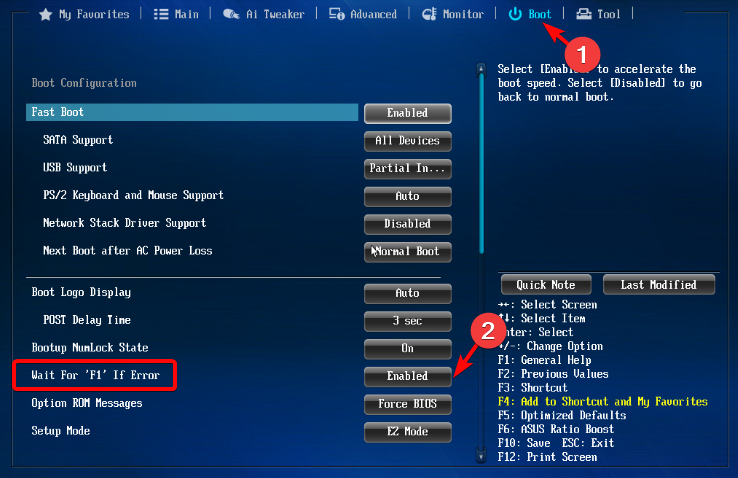
- Sada pritisnite i držite tipku za napajanje dok se računalo potpuno ne isključi. Za nastavak uklonite sve izvore napajanja iz prijenosnog računala i baterije.
- Prije nego što rastavite svoje prijenosno računalo, svakako ispraznite statički elektricitet kako biste izbjegli bilo kakvu štetu.
- Sada možete ukloniti donju ploču prijenosnog računala ili je rastaviti kako biste pristupili CMOS baterija, koja izgleda kao novčić.

- Obično se nalazi blizu vašeg PCI utora, ali se mogu naći i na drugim lokacijama ovisno o proizvođaču matične ploče. Sada izvadite bateriju.

- Zatim držite tipku za napajanje na prijenosnom računalu oko 10-15 sekundi kako biste ispraznili preostalu snagu. Ovo će resetirati CMOS sjećanje i tvoje BIOS.
- Sada, postavite CMOS bateriju vratite na svoje mjesto, ponovno sastavite prijenosno računalo, vratite izvor napajanja i pokrenite prijenosno računalo.
- Unesi BIOS ponovno postavite vrijeme i datum i pritisnite F10 za spremanje postavki i izlaz.
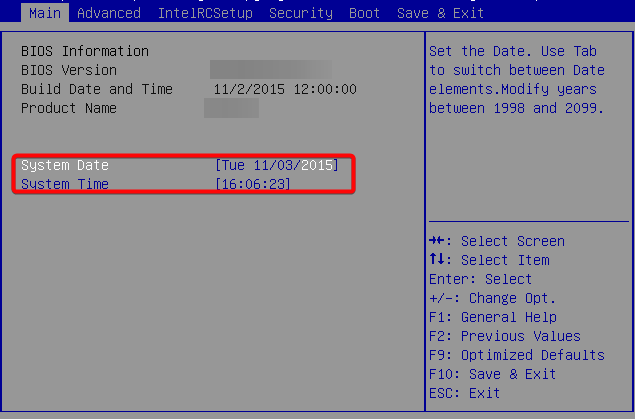
Sada isključite računalo, pričekajte neko vrijeme i kada uključite računalo, pogreška se više ne bi trebala vidjeti. Također možete pogledati naš detaljni vodič o kako popraviti oštećeni CMOS za više rješenja.
2. Promijenite BIOS postavke
2.1 Omogućite CSM
-
Uđite u BIOS na računalu na temelju modela idite na Sigurnosne opcije i isključiti Sigurno pokretanje. Spremite promjene i ponovno pokrenite računalo.
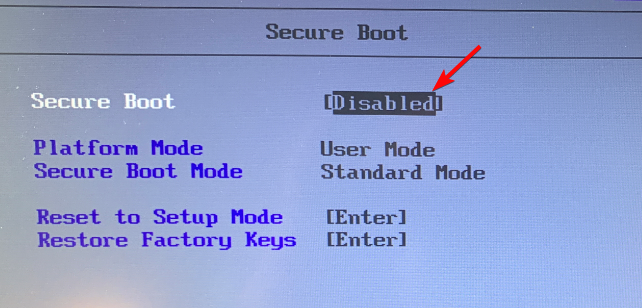
- Zatim ponovno uđite u BIOS, idite na Čizma odjeljak i onemogućite Fastboot.
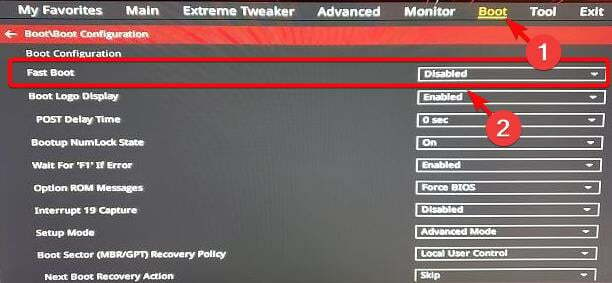
- Sada omogućite CSM (Modul za podršku kompatibilnosti), spremite promjene i ponovno pokrenite računalo.

Savjet stručnjaka:
SPONZORIRANO
Teško se uhvatiti u koštac s nekim problemima s osobnim računalom, posebno kada se radi o nedostajućim ili oštećenim sistemskim datotekama i spremištima vašeg Windowsa.
Obavezno koristite namjenski alat, kao što je Fortect, koji će skenirati i zamijeniti vaše pokvarene datoteke njihovim svježim verzijama iz svog repozitorija.
Sada možete hladno pokrenuti računalo i provjeriti je li problem riješen ili vidite li još uvijek poruku error, uđite u postavku za oporavak postavki BIOS-a i pritisnite F1 za pokretanje postavke.
Ova vam metoda također može pomoći kod problema kao što je kada računalo neće izaći iz BIOS-a a imamo još neka rješenja za isto.
- Pogreška datotečnog sustava (-805305975): Kako to popraviti
- 0x80072F17 Pogreška Microsoft Storea: Kako to popraviti
2.2 Promijenite SATA način rada u AHCI
- Na računalu unesite BIOS korištenjem označene tipke prečaca (F10/F2/F12/F1/DEL) na temelju PC modela.
- Idite do Čizma odjeljak i omogućiteCSM opcija.

- Dalje, idite na SATA način rada i promijenite ga u AHCI.
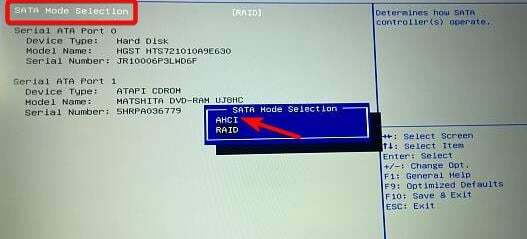
Sada ponovno pokrenite računalo i provjerite je li postavljanje SATA načina rada na AHCI pomogao u rješavanju problema s postavkama BIOS-a.
3. Ignorirajte napon jezgre procesora
- Pritisnite određenu tipku na temelju proizvođača prijenosnog računala za ulazak BIOS i pritisnite F7 prebaciti se na Napredni način rada.
- Evo, idi na Monitor tab. Sada idite na Napon jezgre procesora polje i postavite ga na Monitor.
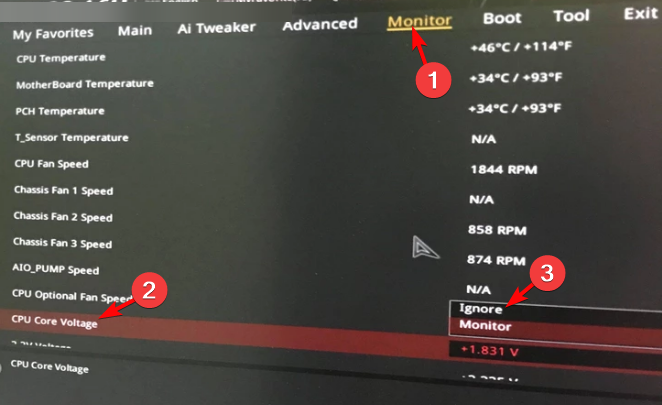
- Spremite promjene i izađite.
Sada ponovno pokrenite računalo i više se ne biste trebali susresti s porukom o pogrešci BIOS-a, Unesite postavke BIOS-a za oporavak.
Kako mogu vratiti svoj BIOS?
- Ponovno pokrenite računalo, pričekajte da se pojavi prvi početni zaslon računala i više puta pritisnite Del/F2/F8/F10/Esc/tab tipka za ulazak u postavke.
- Jednom BIOS učitava i dođete do izbornika postavki, odaberite Vrati na zadano, Tvorničke postavke, ili Zadane postavke.
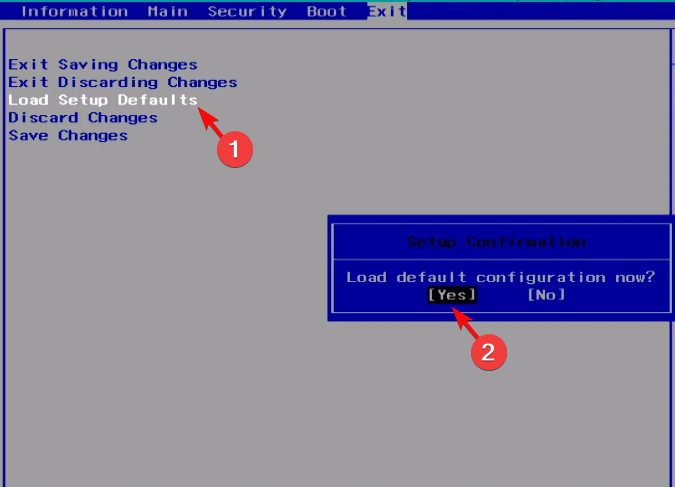
- U upitu za potvrdu pritisnite Da da biste spremili promjene, a vaše računalo će se automatski ponovno pokrenuti.
Nakon što je resetiranje BIOS-a završeno, ponovno pokrenite računalo i sada možete ponovno ući u BIOS kako biste promijenili bilo koje postavke.
Alternativno, možete pritisnuti CTRL+ESC tipke prečaca zajedno za pokretanje oporavka BIOS-a na računalu s vanjskom tipkovnicom kao primarnim ulazom.
Ali ako nijedna od gore navedenih metoda ne pomogne, možete slijediti bilo koju od njih dvije jednostavne metode flashanja BIOS-a.
Za sve ostale upite o pogreškama BIOS-a ili ako se računalo ne može pokrenuti, javite nam u polju za komentare ispod.
Još uvijek imate problema?
SPONZORIRANO
Ako gornji prijedlozi nisu riješili vaš problem, vaše računalo bi moglo imati ozbiljnijih problema sa sustavom Windows. Predlažemo da odaberete sveobuhvatno rješenje poput Fortect za učinkovito rješavanje problema. Nakon instalacije samo kliknite Pogledaj&popravi tipku, a zatim pritisnite Započni popravak.
![Kako ažurirati BIOS na Lenovo [Sigurni vodič]](/f/b60bfbce556676baee0413137bb8239f.jpg?width=300&height=460)
![PC se neće pokrenuti nakon ažuriranja BIOS-a? Evo kako to popraviti [BRZI NAČINI]](/f/816c1a1842a25cf2908c5e4ae47c941b.jpg?width=300&height=460)
